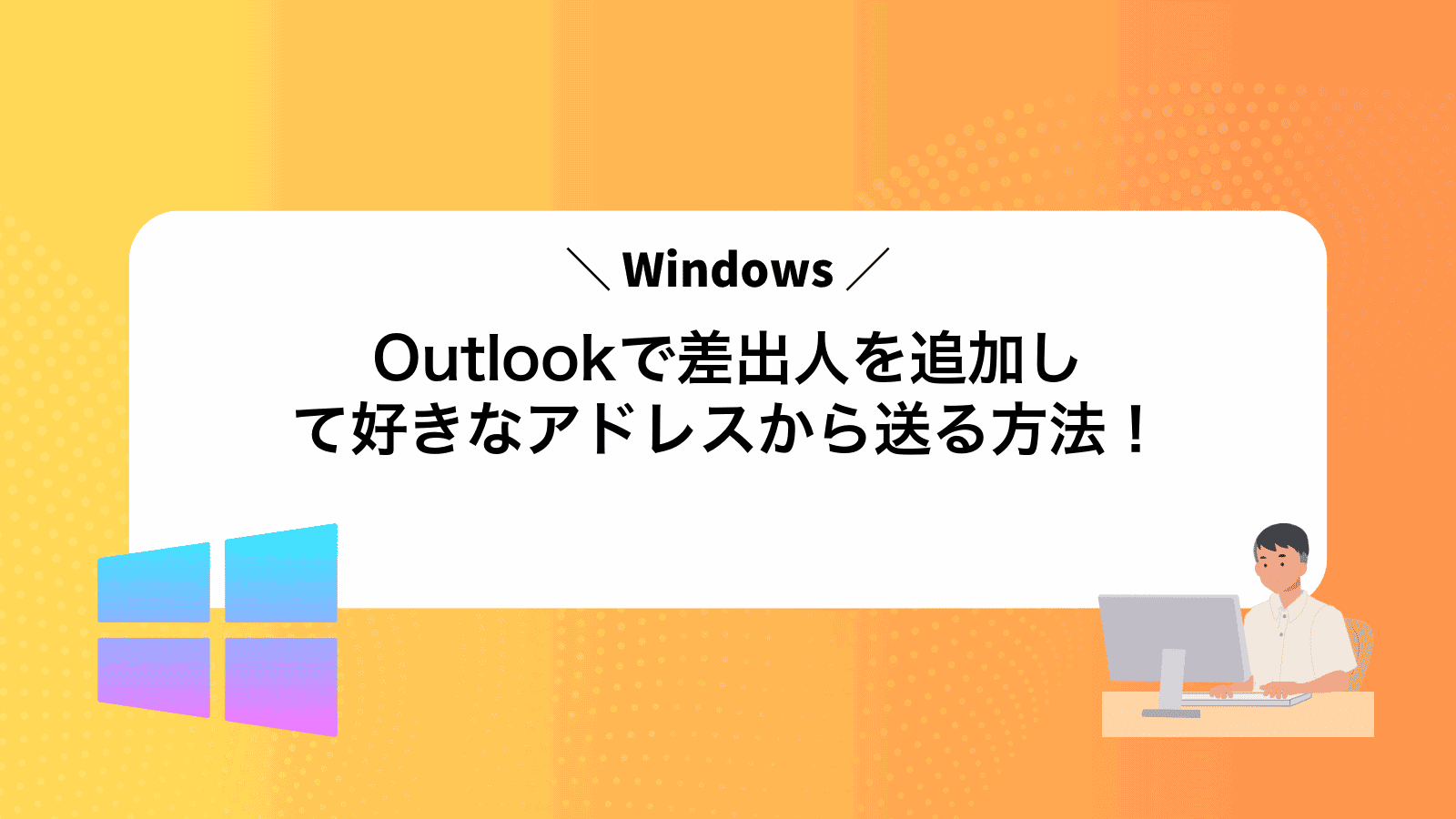Outlookで複数の差出人を用意したいのに追加のやり方が分からず送信画面で手が止まってしまうことはありませんか?
実際には数分の設定で希望のアドレスを自在に切り替えられます。ここでは具体的な手順と応用例を経験者ならではのコツとともに示し、送信前にアドレス確認で立ち止まる時間をぐっと減らせます。
Outlookを起動しながら順番に進めるだけで自分専用の差出人リストが整い、メール作成がいっそう快適になります。
Outlookで新しい差出人アドレスを追加するやさしい手順

Outlookならいろんな差出人をサクッと追加して、仕事用やプライベート用を使い分けられます。それぞれの方法をざっくりまとめてご紹介します。
- Exchange管理センターで代理送信を設定:組織やチームの共有アドレスを追加するならこの方法が便利です。
- Outlookのアカウント設定から追加のSMTPアドレスを登録:GmailやYahoo!メールなど、個人メールをそのまま送信したいときにおすすめです。
- PowerShellスクリプトで一括登録:プログラマーならではの裏技で、大量のアドレスをまとめて登録できます。
どの方法でも違和感なく差出人を切り替えられるようになります。次からは具体的な手順をひとつずつご案内しますので、ぜひ自分にぴったりのやり方を見つけてみてください。
メールアカウントごと追加する方法

Outlookのメールアカウントごとに差出人アドレスを追加すると、仕事用やプロジェクト用など用途別のアドレスを一つのアカウントでまとめて管理できます。送信時にプルダウンから使いたいアドレスを選ぶだけなので、いちいちアカウントを切り替えなくてもスムーズにメールが送れます。プログラマーならではの目線では、メールヘッダーの情報が正しく保持されるため、受信側のサーバーで怪しまれにくく安定して届きやすいのがうれしいポイントです。
- 複数アドレス管理:一つのアカウントに複数の差出人をまとめて登録できる
- ヘッダーの整合性:送信ヘッダーが正しく設定されメール到達率が安定する
- 切り替えやすい:送信画面でポップアップからアドレスをサクッと選べる
①Outlookを開いて左上のファイルをクリック
デスクトップのOutlookアイコンをダブルクリックするか、スタートメニューからOutlookを選んで起動します。画面が開いたら左上のファイルをクリックしてください。
②アカウントの追加を押してメールアドレスを入力
Outlookを開いたら画面左上の「ファイル」をクリックしてください。
アカウント情報の画面で「アカウントの追加」を押すと、新しいウィンドウが現れます。
表示された入力欄に追加したいメールアドレスを入力し、接続をクリックしましょう。
③パスワードを入れて次へを選び自動設定を待つ
追加したメールアドレスのパスワードを入力します。入力が終わったら「次へ」を選んでください。Outlookがサーバー情報を自動で調べて設定を始めますので、完了の表示が出るまでしばらく待ちます。
パスワードが正しくても認証エラーが出る場合は、二段階認証用のアプリパスワードやメールサービス側のセキュリティ設定を確認しましょう。
④完了が表示されたらOutlookを再起動して確認
インストールが「完了」と表示されたら「OK」を押してください。そのままOutlookを一度閉じてから再起動しましょう。
再起動後は差出人欄を開いて、新しく追加したアドレスが選べることを確かめてみてください。稀に反映が遅れるときは、差出人欄をクリックし直すと表示されることがあります。
既存アカウントに差出人エイリアスを追加する方法

Outlookを使うとき、普段のメールアドレスに別名(エイリアス)をくっつけると、送信先に合わせて好きなアドレスをポンと選べるようになります。新しいIDやパスワードを用意しなくてもよくて、ふだん使いのアカウントのまま複数の差出人アドレスを管理できるのが大きな魅力です。
例えば仕事用とプライベート用で微妙に違うドメインを使い分けたいときや、プロジェクトごとにメールアドレスを変えたいときにピッタリです。アカウント情報はそのままなので設定もカンタン。何度もログインし直す手間がなく、メーラー画面のドロップダウンからポチッと選ぶだけで切り替えられます。
①ブラウザーでMicrosoftアカウントページにサインイン
普段使っているChromeやEdgeを起動してください。
アドレスバーにhttps://account.microsoft.com/を入力してEnterキーを押します。
サインイン画面が表示されたら登録済みのメールアドレスまたは電話番号とパスワードを入力し、「次へ」をクリックしてください。
もしパスワードを忘れた場合は「パスワードを忘れた場合」をクリックして再設定しましょう。
②アカウントエイリアスの管理を選ぶ
このステップではMicrosoftアカウントの設定画面から「アカウントエイリアスの管理」を開いていきます。ここが新しい送信元アドレスを追加する入り口になります。
Outlook.com右上の自分のアイコンをクリックして「マイアカウント」を選びます。
「あなたの情報」タブに移動し、「アカウントエイリアスの管理」をクリックして開きます。
③新しいメールアドレスを入力して追加をクリック
設定画面にある「メールアドレス」欄に追加したいアドレスを入力します。入力後に「追加」ボタンをクリックしてください。
④Outlookを再起動して差出人欄にエイリアスが出るか確かめる
タスクバーのOutlookアイコンを右クリックして「Outlookを閉じる」を選ぶか、タスクマネージャーで「OUTLOOK.EXE」を終了させて完全に落とします。
数秒待ってから再度Outlookを起動し、メール作成画面の差出人欄をクリックしてください。エイリアスが表示されているか確認します。
Outlookがバックグラウンドで動作していると完全に終了できないことがあります。
差出人を切り替えてもっと便利に使うアイデア

仕事用とプライベート用のメールを同じOutlookでサクッと切り替えられたら便利ですよね。差出人アドレスをうまく使い分けると、受信側にもきちんと意図が伝わりやすくなります。
| アイデア | 役立ち方 |
|---|---|
| 署名とテンプレート切り替え | 差出人に合わせた署名や定型文を自動で挿入できる |
| 送信ルールと連携 | 特定のアドレスから送るメールをフォルダー振り分けや自動返信と組み合わせ |
| モバイルで素早く選択 | 外出先でさっと差出人を選んで誤送信を防止 |
| スケジュール送信設定 | 深夜や休暇中に送らないようにタイミングを調整できる |
| 共有メールボックス活用 | チームや部署ごとに専用の差出人で一元管理 |
このようなアイデアを取り入れるだけで、宛先や内容を考えずとも自然に使い分けができてミスも減ります。少し設定を見直して、もっと快適なメールライフを楽しんでください。
送信時にワンクリックで差出人を選ぶ

送信画面にある「差出人」欄のプルダウンを使えば、ボタンひとつで送りたいアドレスに切り替えられます。新規メールを開いたら、件名の上に表示される差出人ボタンをクリックするだけで、登録済みのアドレス一覧がずらりと現れます。
いつものアドレスから急きょ別のメールで送りたいときや、プロジェクトごとに使い分けたいときにぴったりです。ワンクリックで切り替えられるから、慌ただしいときでもミスなく差し出せますし、どのアドレスを使ったか履歴でパッと確認できるのも嬉しいポイントです。
新規メールのオプションで差出人欄を表示してドロップダウンからアドレスを選ぶ
新規メールを開き、リボンの「オプション」タブをクリックして「差出人」を押します。これで差出人欄がメール画面に追加されます。
差出人欄の右側にある▼をクリックし、ドロップダウンから使いたいメールアドレスを選びます。初めて使うアドレスなら「その他のメールアドレス」を選択して入力できます。
差出人ごとに自動で署名を切り替える

Outlookで複数の差出人アドレスを使いわけるとき、手動で署名を替える手間は意外とストレスになります。この設定を活用すると、送信時に選んだアカウントに合わせて、それぞれの署名が自動で切り替わりますので、うっかりミスを防げます。
- 署名の切り替えが自動でメール作成がスムーズ
- 差出人ごとに会社用や個人用を分けて設定できる
- ミスを防止して安心して送信できる
ファイルからオプションを開きメール→署名を選びアドレスごとに署名を設定する
Outlook画面左上のファイルをクリックしてください。
左側メニューからオプションを選んでクリックします。
オプション画面でメールを選び、その中の署名をクリックします。アカウントごとに新しい署名を作成して割り当てましょう。
特定の差出人で送ったメールを自動でフォルダーへ振り分ける

複数の差出人アドレスを使っていると、送信済みアイテムがごちゃ混ぜになって目的のメールを見つけにくくなることがあります。このようなときはOutlookの仕分けルールを使って、特定の差出人アドレスで送信したメールだけを自動で別フォルダーに振り分けておくとすっきり整理できます。
たとえば「info@example.com」から送ったメールは「Info送信済み」フォルダー、「support@example.com」は「サポート送信済み」に振り分けておくと、あとで見返すときにどのアドレスで送ったかひと目でわかります。Windows版Outlookならどのバージョンでも同じ手順で設定できる頼れるテクニックです。
ホームタブのルールを選び新しいルールで送信者アドレスを条件にしてフォルダーを指定する
Outlookのホームタブを開いて「ルール」アイコンをクリックし「ルールと通知の管理」を選びます。
表示されたウィンドウで「新しいルール」をクリックしテンプレート一覧を呼び出します。
「差出人のアドレスからメッセージを移動」を選び下部のリンクをクリックして条件にしたいアドレスを指定します。
アクションのリンクをクリックし「指定したフォルダーに移動」を選んでフォルダーを指定したら「完了」を押してルールを保存します。
よくある質問

追加した差出人アドレスが表示されないのはなぜですか?
- 追加した差出人アドレスが表示されないのはなぜですか?
Outlookのキャッシュに変更が反映されないときがあります。慌てずに一度アプリを完全に終了して再起動してみてください。それでも出てこない場合は、ファイル→アカウント設定→既存アカウントの「変更」からSMTPサーバー設定を確認すると改善することがあります。
追加した差出人アドレスを選べないときはどうすればいいですか?
- 追加した差出人アドレスを選べないときはどうすればいいですか?
差出人のドロップダウンに表示されない場合は、メール作成画面の「差出人」ボタンをクリックして「その他のメールアドレス」を選んでみてください。そこに追加したアドレスを手動入力すると一度登録できることがあります。登録後は次回からプルダウンで選択可能になります。
送信時にエラーが出るときの対処法は?
- 送信時にエラーが出るときの対処法は?
エラーコードが出る場合はSMTPサーバー情報や認証方式が合っていないことが多いです。プロバイダーやGmailなどの場合は「ユーザー名」「パスワード」「ポート番号」「暗号化方式」を再度確認してみてください。それでもダメなら、一度アカウントを削除して再登録すると設定がリフレッシュします。
差出人欄が表示されないのはなぜ?
新しいOutlookでメール作成画面を開くと差出人の欄が見当たらず戸惑うことがあります。差出人欄が表示されない理由は大きく二つあり、アカウントの種類と表示設定が関係しています。
ExchangeやMicrosoft365アカウントではエイリアスや共有メールボックスを切り替えられますが、POP/IMAPで登録していると選択肢自体が表示されません。さらにリボンのオプションで差出人欄がオフだと隠れたままになります。
差出人欄を正しく表示できるようになると、部署共通のアドレスや別ドメインのエイリアスからメール送信できるようになり、チーム作業がぐっとスムーズになります。
追加したのに送信エラーになるのはどうして?
追加したアドレスを指定してメールを送信しようとしたのに「送信エラー」が出るとドキッとしますよね。でも焦らずに原因をひとつずつ見ていけば解決できます。
送信エラーが起きる主な理由とチェックポイントは以下のとおりです。順番に確認してみてくださいね。
- まだ送信者アドレスとして承認されていない:Exchange Onlineやメールサーバー側で「送信者として送信」権限が付与されているかを確認しましょう。
- 古い認証情報をキャッシュしている:Outlookのキャッシュをクリアするときれいに切り替わることがあります。
- SMTPサーバー設定が間違っている:ポート番号や暗号化方式(SSL/TLS)を再チェックしましょう。
- 多要素認証(MFA)が有効でアプリパスワードを作成していない:パスワードではなくアプリパスワードを登録してみてください。
- 設定変更の反映待ち:Outlookを再起動またはプロファイルを再読み込みすると新しい設定が反映されやすくなります。
これらの確認ポイントをクリアできれば、追加したアドレスからスムーズに送信できるはずです。少し手間に感じるかもしれませんが、順番にチェックすれば必ず解消できますよ。
エイリアスを削除したらメールは消える?
- エイリアスを削除したらメールは消える?
-
エイリアスを外しても受信トレイにあるメールはそのまま残ります。エイリアスは追加の差出人アドレスとして機能しているだけなので、削除しても既存のメッセージには影響ありません。
仕事用と個人用で署名を自動切替できる?
- 仕事用と個人用で署名を自動切替できる?
-
Outlookではファイル>オプション>メール>署名を開き左上のメールアカウントから仕事用と個人用を選択してそれぞれの署名を作成できます。次にオプション画面内の「既定の署名」欄で新規作成と返信転送の署名を各アカウントに割り当てると送信時に自動で切替わるようになります。
同一アカウント内のエイリアス宛に送る場合は署名が切替わらないことがあるためクイックステップやVBAマクロで署名テンプレートを登録してワンクリックで切替える方法を活用すると便利です。
モバイル版Outlookでも同じ手順?
モバイル版Outlookでも基本的なメール作成画面はデスクトップ版と似ていて、差出人を切り替える機能自体は備わっています。
ただし、モバイル版で新しい差出人アドレスを直接追加することはできず、事前にOutlookのWeb版やWindows版でエイリアス登録が必要です。エイリアスを登録すればモバイル版でも送信時にプルダウンから選べるようになりますし、サーバー側で認証済みの差出人リストを先に用意しておくとスムーズに使えて便利です。
まとめ

Outlookに新しい差出人アドレスを追加した後は、以下の流れでスムーズに切り替えられます。
- 「ファイル」→「アカウント設定」から「アカウントの追加」を選びます。
- 追加したいメールアドレスとSMTPサーバー情報を入力し、認証が成功するか確認します。
- メール作成画面でFrom欄をクリックし、使いたい差出人アドレスを選びます。
- 定期的に設定を見直して、複数アドレスを快適に運用しましょう。
このステップを踏めば、仕事用やプライベート用など好きなアドレスからメールを送信できます。さあ、あなたのメールライフをもっと自由に楽しんでください!